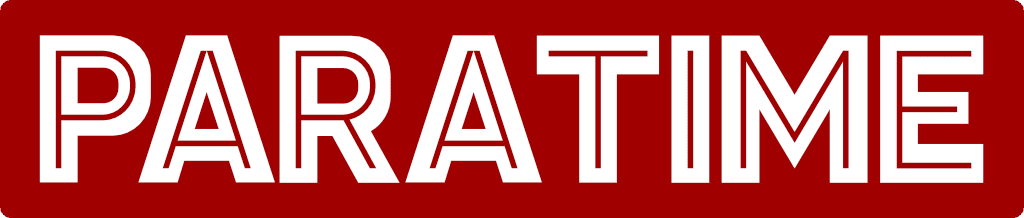Ngoài Photoshop hay các phần mềm đồ hoạ, video khác, Paratime còn sử dụng gần một tá phần mềm tiện ích và dịch vụ trực tuyến cho công việc.
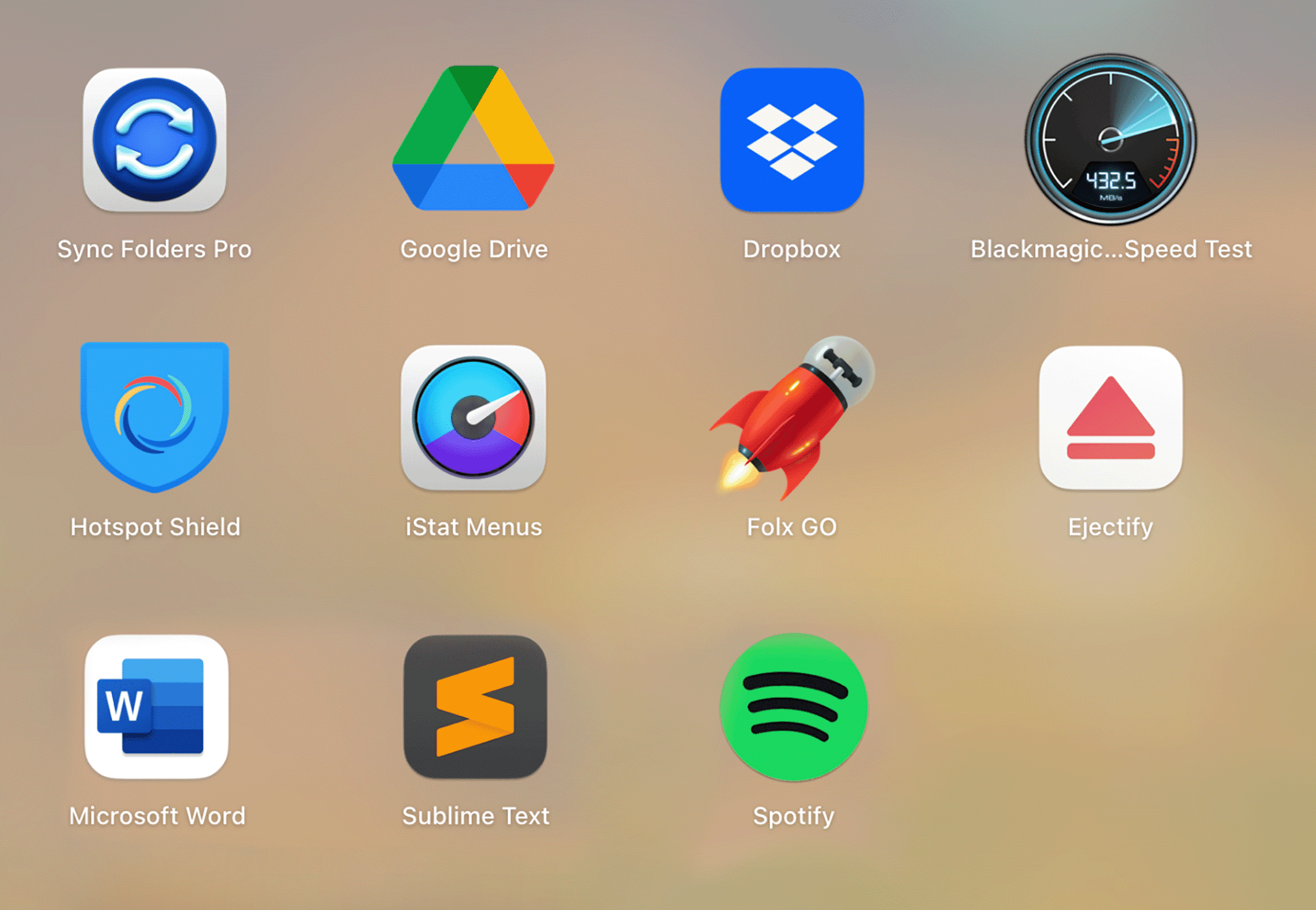
Phần mềm và dịch vụ trực tuyến cho nhiếp ảnh
Ngoài các phần mềm thiết yếu như đã giới thiệu ở hai bài trước, Paratime Studio còn sử dụng gần một tá phần mềm tiện ích và dịch vụ trực tuyến để phục vụ công việc.
Trong bài này
1. Quản lí dữ liệu
An toàn dữ liệu là vấn đề sống còn của người chụp ảnh nói riêng và người làm nội dung nói chung. Quan điểm của tôi là ổ cứng luôn rẻ hơn giá trị của dữ liệu. Mặc dù ổ cứng cũng không hề rẻ khi mỗi năm Paratime Studio phải chi ít nhất 10 triệu đồng cho ổ cứng.
1.1. Sync Folders Pro: Đồng bộ dữ liệu nội bộ
Phần mềm này giúp sao lưu và đồng bộ dữ liệu giữa các thư mục, ổ cứng (bao gồm ổ cứng trong mạng nội bộ). Nó có phiên bản miễn phí, nhưng hạn chế một số tính năng.
Thông thường ảnh mới chụp sẽ được chép vào ổ cứng của Macbook để xử lí. Theo giải pháp sao lưu dữ liệu 3-2-1, tôi sẽ đồng bộ với một ổ cứng ngoài, và từ ổ cứng ngoài này sẽ đồng bộ với một ổ cứng NAS khác. Từ ổ cứng NAS, dữ liệu được tự động đồng bộ với Google Drive. Nếu đã xử lí xong ảnh cho dự án, tôi lại đồng bộ một lần nữa để thêm vào các ảnh đã sửa, bỏ đi các ảnh đã loại và yên tâm xoá ảnh của dự án đó khỏi Macbook để giải phóng ổ cứng.
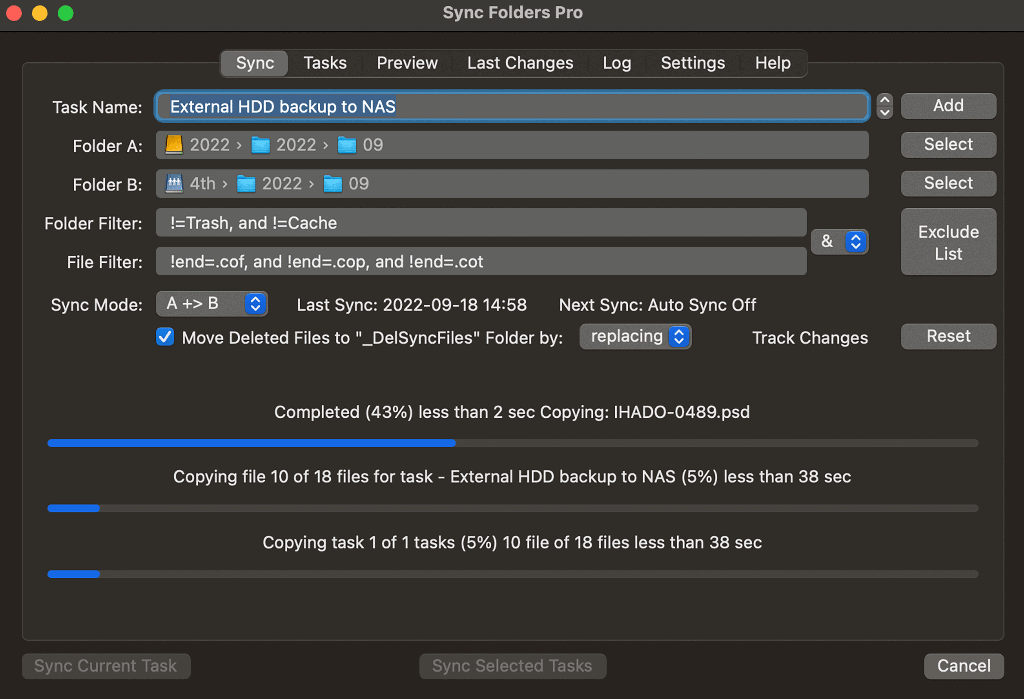
Phần mềm hỗ trợ tạo và lưu các tác vụ (tasks) để chạy tiếp cho lần sau hoặc tự động chạy.
Sync Folder Pro cho người dùng nhiều tuỳ chọn sao lưu và đồng bộ. Tuy nhiên nó có thể hơi khó hiểu nên bạn phải đọc kĩ hướng dẫn và chạy thử để hiểu rõ tác dụng của từng tuỳ chọn.
1.2. Dịch vụ lưu trữ đám mây
Như đã có lần nhắc tới, Paratime sử dụng Google Drive để gửi ảnh cho khách hàng. Thậm chí, tôi còn đưa ảnh lên đám mây ngay khi chụp. Đồng thời, chúng tôi cũng lưu trữ toàn bộ dữ liệu của mình trên nền tảng này. Chi phí hiện nay cho dịch vụ Google Workspace vào khoảng 12USD/tháng.
Ngoài Google Workspace, tôi vẫn sử dụng dịch vụ Dropbox miễn phí. Lí do là phần mềm Google Drive thỉnh thoảng vẫn bị lỗi khi đồng bộ, phải khởi động lại. Còn Dropbox thì chạy rất mượt mà. Tất nhiên, với dung lượng miễn phí khá hạn chế, tôi chủ yếu dùng để sao lưu và đồng bộ dữ liệu có dung lượng nhỏ như mã nguồn hoặc các bản thiết kế Affinity Design, Affinity Publisher.
Tôi không dùng iCloud Drive, vì nó quá chậm và có lần bị lỗi đồng bộ khiến tôi bị mất dữ liệu.
2. Theo dõi hệ thống và quản lí thiết bị
2.1. Disk Speed Test
Đây là phần mềm miễn phí của Blackmagicdesign, dùng để kiểm tra tốc độ thiết bị lưu trữ. Tôi thường dùng để kiểm tra thiết bị mới mua (ổ cứng, dây USB), hoặc khi thấy tốc độ sao chép chậm bất thường.
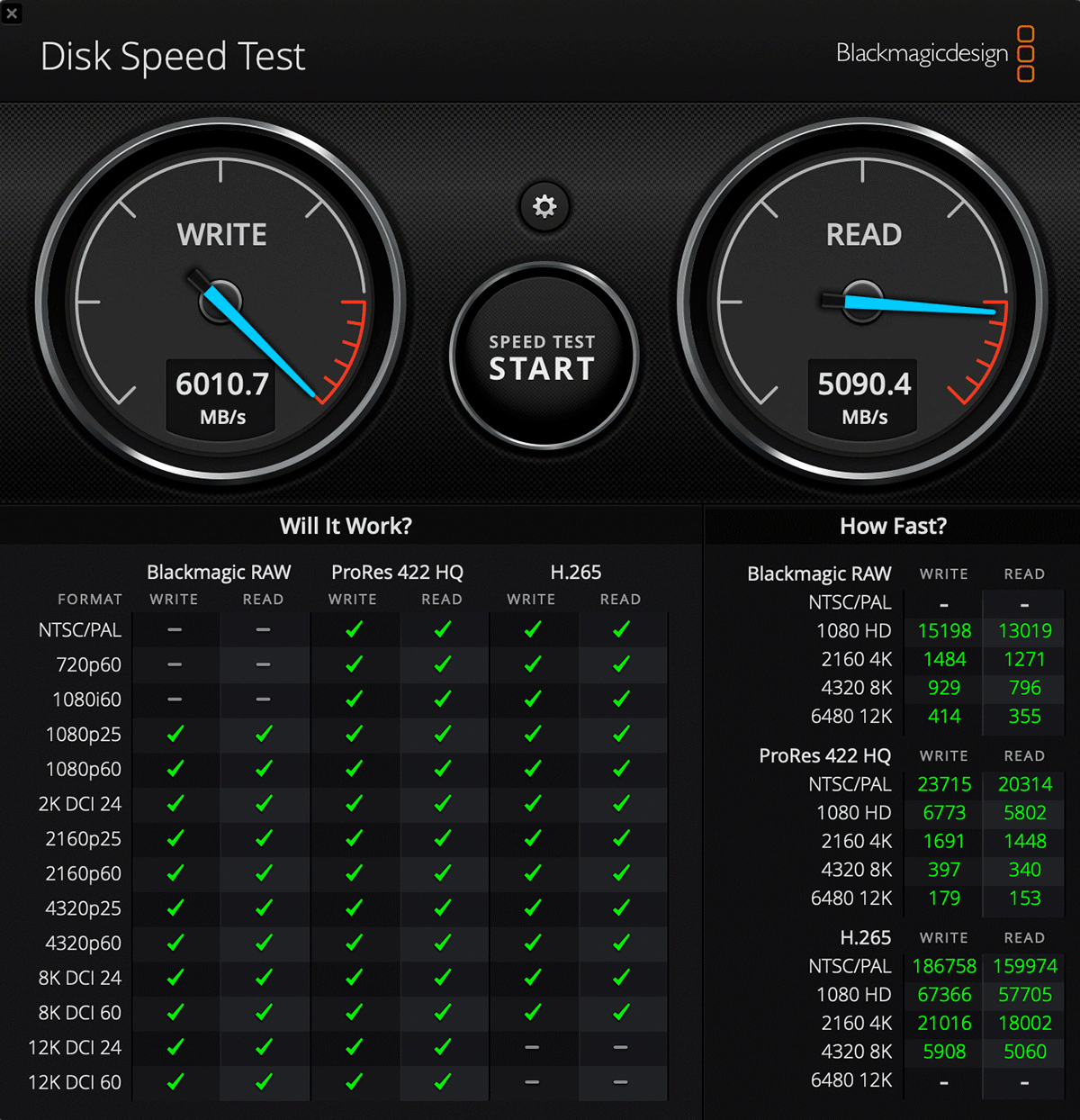
2.2. iStat Menu
Phần mềm này hiển thị tình trạng của CPU/GPU, RAM, ổ cứng, mạng, nhiệt độ, quạt tản nhiệt,…
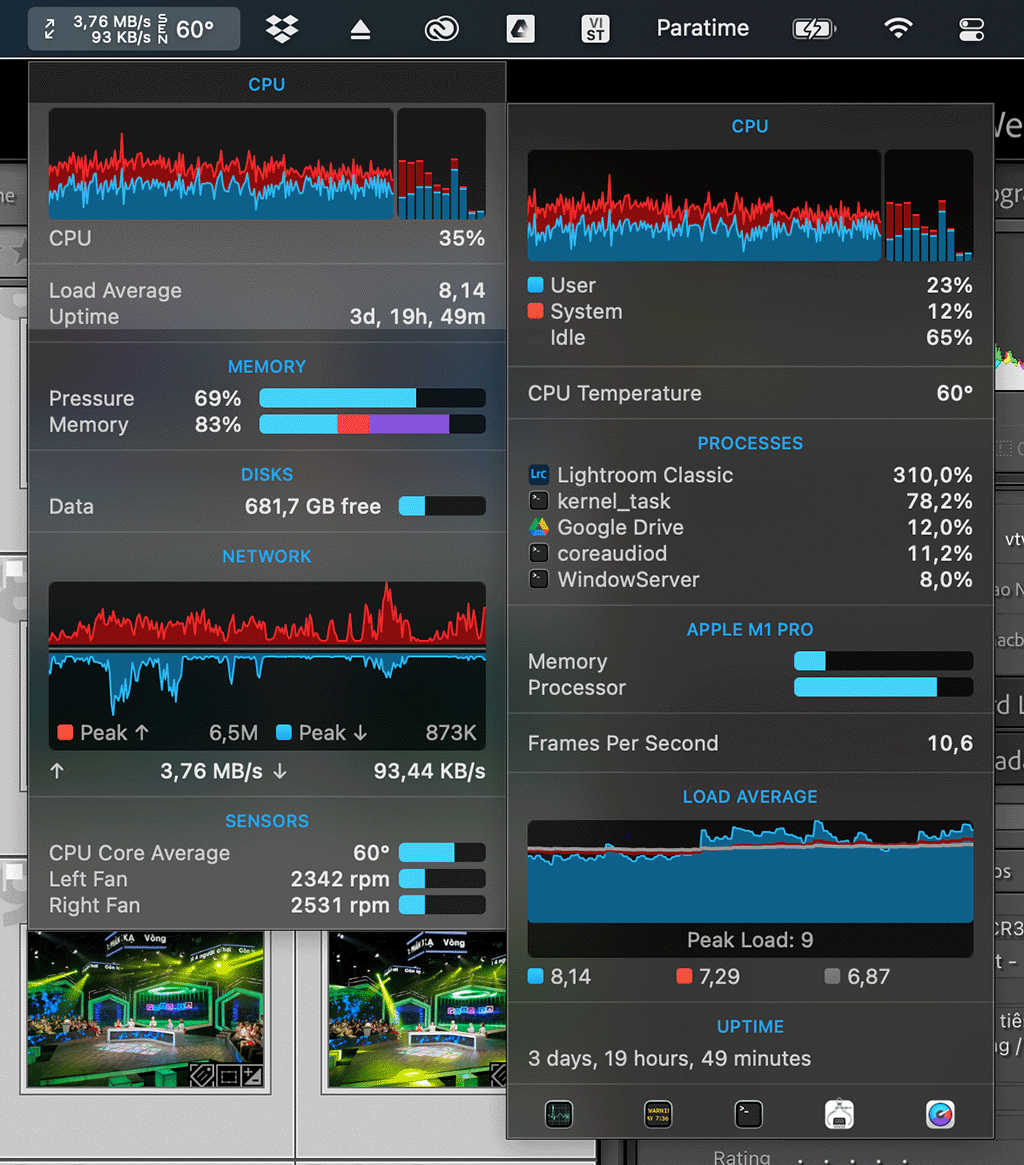
Do không gian menu có hạn, ngoài thông số nhiệt độ, tôi chỉ cho hiển thị thêm thông số tốc độ mạng. Lí do là khi tải ảnh lên Google Drive hoặc ổ cứng mạng mà tốc độ mạng chậm thì sẽ rất mất nhiều thời gian. Nếu phát hiện sớm, tôi có thể kiểm tra lại đường truyền để khắc phục. Điều này rất quan trọng nếu như tôi phải bàn giao ảnh càng sớm càng tốt.
Hiện tại iStat Menu đang gặp lỗi là nó làm giãn khoảng cách giữa các biểu tượng ứng dụng trên menu.
2.3. Ejectify
Tôi kết nối các ổ cứng ngoài vào Macbook thông qua một chiếc dock. Nếu khi ngắt dock mà trước đó không “gỡ” (unmount) ổ cứng thì có thể làm mất dữ liệu đang trao đổi. Nếu “gỡ” thủ công thì cũng được, nhưng nó mất thời gian và không phải lúc nào cũng nhớ ra. Vì thế tôi cần tìm một ứng dụng có thể tự động “gỡ” ổ cứng ngoài khi tôi gập màn hình Macbook và tự động lắp (mount) ổ cứng khi mở màn hình. Và Ejectify đáp ứng tốt yêu cầu này.
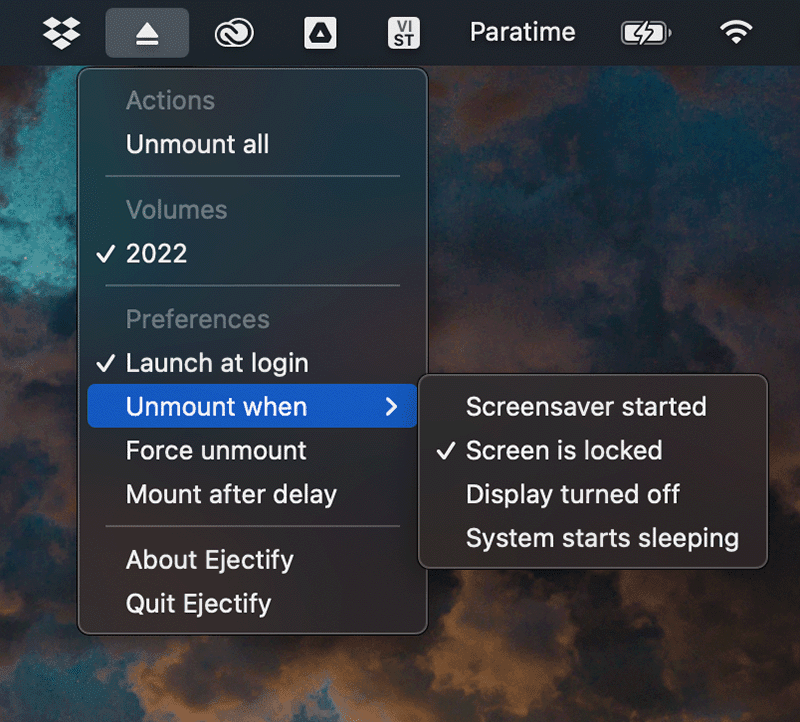
3. Hỗ trợ truy cập và tải về
3.1. Truy cập mạng riêng ảo bằng Hotspot Shield
Nói chung là tôi không thường xuyên truy cập qua VPN, nhưng đến lúc cần thì vẫn phải dùng. Vì thế tôi đăng kí luôn 3 năm dịch vụ của Hotspot Shield.
Tôi dùng VPN khi tốc độ truy cập trực tiếp vào Facebook bị chậm hoặc muốn tránh những quảng cáo ngớ ngẩn trên Youtube Việt Nam. Thỉnh thoảng khi tìm qua Google tôi gặp một số bài có vẻ hấp dẫn ở medium.com, nhưng trang này lại bị ISP chặn, vì thế lại phải dùng VPN.
Khi ra ngoài, tôi hầu như không dùng wifi mà sẽ dùng 4G. Nếu không có sóng hoặc 4G quá chậm, phải dùng đến wifi thì truy cập VPN sẽ hạn chế các nguy cơ về bảo mật.
3.2. Quản lí tải về với Folx GO
Nếu phải tải tập tin lớn hoặc tốc độ quá chậm hoặc đường truyền không ổn định thì khả năng cao là bạn sẽ không tải về được hoặc phải tải lại nhiều lần, rất tốn thời gian. Trong những trường hợp như vậy tôi dùng Folx GO cho chắc ăn. Gần đây, ứng dụng này còn có extension cho Safari nên lại càng tiện dụng hơn.
4. Dùng Word để làm hợp đồng
Trước đây tôi thường chỉ dùng Google Docs cho việc soạn thảo văn bản. Nếu phải trao đổi qua lại về nội dung thì sẽ phải dùng tới tính năng theo dõi thay đổi (track changes). Tuy nhiên, không phải khách hàng nào cũng dùng Google Docs, mà đa số lại dùng Word. Vì thế, tôi lại phải mất 130.000đ/tháng cho Microsoft.
Được cái là Word cũng có tính năng trộn thư rất tiện lợi, nên tôi có thể lập dự thảo hợp đồng mới (cũng như tạo các loại biên bản bàn giao, nghiệm thu, thanh lí, đề nghị thanh toán) một cách nhanh chóng mà không sợ bị thiếu thông tin hay nhầm lẫn.
5. Lập trình bằng Sublime Text
Mặc dù website paratime.vn sử dụng WordPress với giao diện đi mua, nhưng vẫn có một số tính năng cần phải tuỳ biến thêm. Ngoài ra, tôi cũng tự phát triển thêm một số website khác như live.paratime.vn. Rồi cũng có khi tôi phải viết một số tập lệnh để quản lí dữ liệu hoặc xử lí ảnh. Sublime Text là trình soạn thảo miễn phí tốt nhất để giúp tôi làm những việc này.
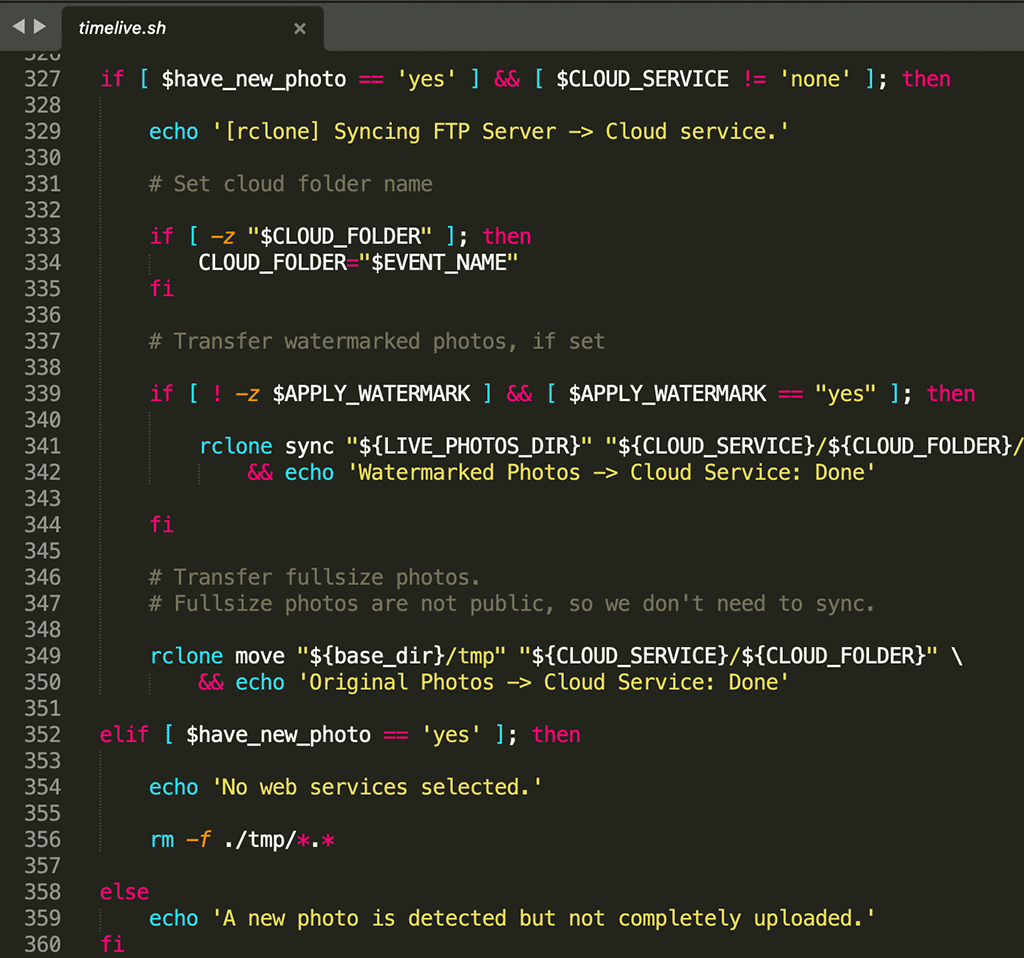
6. Nghe nhạc với Spotify Premium
Trước đây tôi dùng Apple Music, nhưng sau đó lại chuyển sang Spotify vì nó có tính năng điều khiển (chọn bài, thay đổi âm lượng) từ thiết bị khác hoặc chuyển đổi thiết bị mà không gây gián đoạn.
Tôi thường nghe nhạc trong lúc sửa ảnh. Ngoài ra, âm nhạc cũng là công cụ hữu hiệu để định hình cảm xúc của buổi chụp ảnh. Thậm chí khách hàng có thể lựa chọn nghe theo thể loại, ca sĩ hoặc danh sách mà họ chọn sẵn.
Khác với một số studio thường mở nhạc với âm lượng lớn, tôi thường chỉ bật nhạc đủ nghe để vẫn có thể dễ dàng nói chuyện hoặc hướng dẫn tạo dáng cho khách hàng.
Tóm lại
Nhìn vào danh sách các phần mềm này, hẳn bạn sẽ thấy công việc của nhiếp ảnh gia không phải chỉ là chụp ảnh. Thực tế, thời gian cầm máy ảnh thường chiếm chưa đến 1/5 tổng thời gian làm việc của nhiếp ảnh gia chuyên nghiệp.
Tôi chưa làm một phép tính cụ thể, nhưng có thể áng chừng mỗi tháng Paratime Studio sẽ phải chi hàng triệu đồng cho các phần mềm và dịch vụ trực tuyến. Có thể với một số người đó là một khoản lãng phí vì họ có thể dùng phần mềm… lậu hoặc dùng các giải pháp ít tiền hơn, miễn phí hoặc đơn giản là không dùng. Nhưng với tôi, chi phí này tuy khá cao nhưng nó cũng đem lại những giá trị không nhỏ: yên tâm, thoải mái và hiệu quả.
Sau cùng, tôi hi vọng rằng loạt bài này có thể giúp người đọc biết thêm một số công cụ hữu ích cho công việc của mình, kể cả với những người không làm trong nghề nhiếp ảnh.
Phạm Thành Long là một người chụp ảnh thương mại và tư liệu ở Hà Nội. Anh đã có kinh nghiệm làm việc với hàng chục tổ chức, doanh nghiệp ở nhiều lĩnh vực khác nhau và sẵn sàng cùng khách hàng xây dựng một thư viện hình ảnh để doanh nghiệp có thể khai thác trong nhiều năm.